Was ist der Unterschied zwischen TCP und IP?
TCP und IP sind zwei verschiedene Protokolle im Internet: 1. TCP ist ein Transportschichtprotokoll, während IP ein Netzwerkschichtprotokoll ist. 2. TCP bietet Segmentierung, Sortierung, Bestätigung und erneute Übertragung von Datenpaketen Das IP-Protokoll ist für die Bereitstellung von Quell- und Zieladressen für Datenpakete verantwortlich. 3. TCP ist ein verbindungsorientiertes Protokoll, während das IP-Protokoll verbindungslos ist. 4. TCP bietet auch Flusskontrolle und Überlastungskontrolle.

Das Betriebssystem dieses Tutorials: Windows 10-System, Dell G3-Computer.
TCP (Transmission Control Protocol) und IP (Internet Protocol) sind zwei verschiedene Protokolle im Internet und spielen unterschiedliche Rollen in der Netzwerkkommunikation.
-
IP (Internetprotokoll):
- IP ist ein Netzwerkschichtprotokoll, das zur eindeutigen Identifizierung und Lokalisierung von Geräten (wie Computern, Servern und Routern) in einem Netzwerk verwendet wird.
- Das IP-Protokoll ist für die Bereitstellung von Quell- und Zieladressen für Datenpakete verantwortlich, um sicherzustellen, dass die Daten korrekt zum Ziel im Netzwerk weitergeleitet werden.
- Das IP-Protokoll ist verbindungslos und kümmert sich nicht um die Zuverlässigkeit und Reihenfolge der Paketübertragung.
-
TCP (Transmission Control Protocol):
- TCP ist ein Transportschichtprotokoll, das auf dem IP-Protokoll aufbaut und eine zuverlässige, verbindungsorientierte Datenübertragung ermöglicht.
- TCP bietet Funktionen wie Segmentierung, Sortierung, Bestätigung und erneute Übertragung von Datenpaketen, um die Integrität und Zuverlässigkeit der Datenübertragung sicherzustellen.
- TCP bietet außerdem Flusskontrolle und Überlastungskontrolle, um die Datenübertragungsrate an Änderungen der Netzwerkbedingungen anzupassen.
- TCP ist ein verbindungsorientiertes Protokoll, das eine Datenübertragung erst erfordert, nachdem die beiden kommunizierenden Parteien eine Verbindung hergestellt haben.
Daher ist IP für die Adressierung und Weiterleitung von Geräten im Netzwerk verantwortlich, während TCP für die zuverlässige Datenübertragung über die aufgebaute Verbindung verantwortlich ist. Im Internet werden IP und TCP häufig zusammen verwendet, um den TCP/IP-Protokollstapel zu bilden und eine zuverlässige Datenübertragung und Netzwerkkommunikation zu erreichen.
Das obige ist der detaillierte Inhalt vonWas ist der Unterschied zwischen TCP und IP?. Für weitere Informationen folgen Sie bitte anderen verwandten Artikeln auf der PHP chinesischen Website!

Heiße KI -Werkzeuge

Undresser.AI Undress
KI-gestützte App zum Erstellen realistischer Aktfotos

AI Clothes Remover
Online-KI-Tool zum Entfernen von Kleidung aus Fotos.

Undress AI Tool
Ausziehbilder kostenlos

Clothoff.io
KI-Kleiderentferner

AI Hentai Generator
Erstellen Sie kostenlos Ai Hentai.

Heißer Artikel

Heiße Werkzeuge

Notepad++7.3.1
Einfach zu bedienender und kostenloser Code-Editor

SublimeText3 chinesische Version
Chinesische Version, sehr einfach zu bedienen

Senden Sie Studio 13.0.1
Leistungsstarke integrierte PHP-Entwicklungsumgebung

Dreamweaver CS6
Visuelle Webentwicklungstools

SublimeText3 Mac-Version
Codebearbeitungssoftware auf Gottesniveau (SublimeText3)

Heiße Themen
 1377
1377
 52
52
 Wie legen Websites über Nginx IP-Beschränkungen für die Black-/Whitelist sowie IP-Zugriffsbeschränkungen für Länder und Städte fest?
Jun 01, 2023 pm 05:27 PM
Wie legen Websites über Nginx IP-Beschränkungen für die Black-/Whitelist sowie IP-Zugriffsbeschränkungen für Länder und Städte fest?
Jun 01, 2023 pm 05:27 PM
1. Black/White-List-IP-Einschränkungskonfiguration Nginx bietet mehrere Möglichkeiten, Black- und White-Lists zu konfigurieren. Hier sind nur zwei häufig verwendete Methoden. 1. Die erste Methode: Die Anweisungen „allow“, „denydeny“ und „allow“ gehören zu ngx_http_access_module. Nginx lädt dieses Modul standardmäßig, sodass es direkt verwendet werden kann. Diese Methode ist die einfachste und direkteste. Die Einstellung ähnelt der Firewall iptable. Verwendung: Fügen Sie direkt zur Konfigurationsdatei hinzu: #Whitelist-Einstellungen, gefolgt von „Zulassen ist zugänglich“ IPlocation/{allow123.13.123.12;allow23.53.32.1/100;denyall;}# Blacklist-Einstellungen,
 Was bedeutet das Binden von IP und Mac?
Mar 09, 2023 pm 04:44 PM
Was bedeutet das Binden von IP und Mac?
Mar 09, 2023 pm 04:44 PM
Unter IP- und Mac-Bindung versteht man die Zuordnung einer bestimmten IP-Adresse zu einer bestimmten MAC-Adresse, sodass nur das Gerät, das die MAC-Adresse verwendet, die IP-Adresse für die Netzwerkkommunikation verwenden kann. Durch das Binden von IP und Mac kann verhindert werden, dass die IP-Adresse des gebundenen Hosts gefälscht wird. Voraussetzungen: 1. Die MAC-Adresse ist eindeutig und kann nicht gefälscht werden. Sie kann nur an Hosts im Netzwerk gebunden werden, die direkt mit dem Router verbunden sind. Das Gateway des Hosts befindet sich auf dem Router.
 So überprüfen Sie die IP-Adresse auf WeChat
May 31, 2023 am 09:16 AM
So überprüfen Sie die IP-Adresse auf WeChat
May 31, 2023 am 09:16 AM
So überprüfen Sie die IP-Adresse auf WeChat: 1. Melden Sie sich bei der Computerversion von WeChat an, klicken Sie mit der rechten Maustaste auf die Taskleiste am unteren Bildschirmrand und klicken Sie auf „Task-Manager“. 2. Wenn der Task-Manager angezeigt wird, klicken Sie auf „; Details“ in der unteren linken Ecke; 3. Aufgabenverwaltung Geben Sie die Option „Leistung“ des Browsers ein und klicken Sie auf „Ressourcenmonitor öffnen“; 4. Wählen Sie „Netzwerk“ und überprüfen Sie den WeChat-Prozess „Wechat.exe“; 5. Klicken Sie auf „ TCP-Verbindung“ unten, um die IP-bezogene Situation des WeChat-Netzwerks zu überwachen. Wenn Sie eine Nachricht senden und eine Antwort erhalten, wird die IP-Adresse der anderen Person angezeigt.
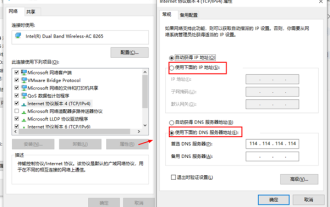 Wie setze ich das TCP/IP-Protokoll in Win10 zurück? So setzen Sie den TCP/IP-Protokollstapel in Windows 10 zurück
Mar 16, 2024 am 11:07 AM
Wie setze ich das TCP/IP-Protokoll in Win10 zurück? So setzen Sie den TCP/IP-Protokollstapel in Windows 10 zurück
Mar 16, 2024 am 11:07 AM
Wie setze ich das TCP/IP-Protokoll in Win10 zurück? Tatsächlich ist die Methode sehr einfach. Benutzer können die Eingabeaufforderung direkt eingeben und dann die Tastenkombination Strg + Umschalt + Eingabetaste drücken, um den Vorgang auszuführen, oder den Reset-Befehl zum Einrichten direkt ausführen Benutzern eine detaillierte Einführung zum Zurücksetzen des TCP/IP-Protokollstapels in Windows 10. Methode 1 zum Zurücksetzen des TCP/IP-Protokollstapels in Windows 10. Administratorrechte 1. Wir verwenden die Tastenkombination Win+R, um das Ausführungsfenster direkt zu öffnen, geben dann cmd ein und halten die Tastenkombination Strg+Umschalt+Eingabe gedrückt. 2. Oder wir können direkt im Startmenü nach der Eingabeaufforderung suchen und mit der rechten Maustaste klicken
 So legen Sie die Verzeichnis-Whitelist und die IP-Whitelist in Nginx fest
May 18, 2023 pm 03:52 PM
So legen Sie die Verzeichnis-Whitelist und die IP-Whitelist in Nginx fest
May 18, 2023 pm 03:52 PM
1. Legen Sie die Verzeichnis-Whitelist fest: Es gibt keine Einschränkung für den angegebenen Anforderungspfad. Wenn es keine Einschränkung für den Anforderungspfad zum API-Verzeichnis gibt, kann er als server{location/app{proxy_passhttp://192.168.1.111 geschrieben werden: 8095/app ;limit_connconn20;limit_rate500k;limit_reqzone=fooburst=5nodelay;}location/app/api{proxy_passhttp://192.168.1.111:8095/app/api}}#Weil Nginx der genauen Übereinstimmung Priorität einräumt
 So erhalten Sie die echte IP-Adresse des Benutzers basierend auf dem Nginx-Reverse-Proxy
May 13, 2023 pm 05:07 PM
So erhalten Sie die echte IP-Adresse des Benutzers basierend auf dem Nginx-Reverse-Proxy
May 13, 2023 pm 05:07 PM
Einführung Wenn nginx als Reverse-Proxy verwendet wird, stammt die vom Standardkonfigurations-Backend erhaltene IP-Adresse von nginx. Verwenden Sie request.getRemoteAddr();, um die IP-Adresse von nginx zu erhalten, nicht die tatsächliche IP des Benutzers. 1. Ändern Sie die Nginx-Konfiguration: server{listen80;server_namejenkins.local.com;location/{proxy_set_headerHost$host;proxy_set_headerX-Real-IP$remote_addr;proxy_passhttp://192.168.10.
 So verwenden Sie TCP, um die Konversation zwischen Client und Server in Python zu implementieren
May 17, 2023 pm 03:40 PM
So verwenden Sie TCP, um die Konversation zwischen Client und Server in Python zu implementieren
May 17, 2023 pm 03:40 PM
TCP-Client Ein Client-Beispielcode, der das TCP-Protokoll verwendet, um einen kontinuierlichen Dialog zu erreichen: importsocket#Client-Konfiguration HOST='localhost'PORT=12345#Erstellen Sie einen TCP-Socket und stellen Sie eine Verbindung zum Server her client_socket=socket.socket(socket.AF_INET,socket . SOCK_STREAM)client_socket.connect((HOST,PORT))whileTrue:#Get user input message=input("Bitte geben Sie die zu sendende Nachricht ein:&
 Abfrage der lokalen IP-Adresse
Jan 05, 2024 pm 01:42 PM
Abfrage der lokalen IP-Adresse
Jan 05, 2024 pm 01:42 PM
Die Methoden zum Abfragen der IP-Adresse dieses Geräts sind: 1. Öffnen Sie unter Windows das „Startmenü“ und suchen Sie nach „cmd“, um die Eingabeaufforderung zu öffnen. Geben Sie „ipconfig“ ein und drücken Sie dann die Eingabetaste, um ein zu finden Zeile mit dem Namen „IPv4-Adresse“, die Zahl daneben ist die IP-Adresse des Geräts. 2. Klicken Sie unter macOS auf das Apple-Symbol in der oberen linken Ecke des Bildschirms, wählen Sie „Systemeinstellungen“ und suchen Sie das aktuell verbundene Netzwerk Klicken Sie in der Option „Netzwerk“ auf die Schaltfläche „Erweitert“, suchen Sie die IP des Geräts auf der Registerkarte „TCP/IP“ usw.



